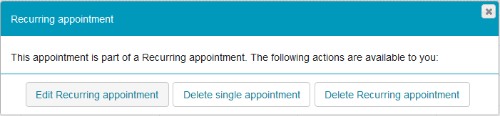Delete appointment or recurring appointments
Last modified by Carina Enke on 18.11.2025
An already created appointment or a recurring appointment can easily be deleted at any time.
- Open the course element Calendar.
- Double-click the appointment you want to delete. The window for editing an appointment opens.
- Click on Delete. The appointment will be deleted immediately without showing a delete confirmation prompt.